使用 Ping 命令檢查網路裝置
檢查您的電腦和本機器的 IP 位址,然後確認網路是否正常工作。
在電腦上配置 IP 位址 (Windows)
- 執行下列其中一項操作:
- Windows 10
按一下。
- Windows 8.1
將滑鼠游標移到桌面右下角。出現選單列時,按一下。
- Windows 7
按一下
 。
。
- 輸入 "ipconfig",然後按鍵盤上的 Enter 按鍵。
- 確認 IPv4 位址和子網路遮罩的值。
- 輸入 "exit",然後按鍵盤上的 Enter 按鍵。
在電腦上配置 IP 位址 (Mac)
- 從 Apple 選單中選擇系統偏好設定。
- 按一下。
- 確認 IPv4 位址和子網路遮罩的值。
在機器上配置 IP 位址
列印網路設置報告,並確認 IP 位址和子網路遮罩的值。
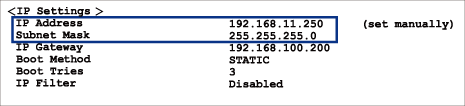
檢查您的電腦和本機器的 IP 位址。確認網路位址部分相同。例如,如果子網路遮罩是「255.255.255.0」,只有主機位址部分不同,這是正常的。
| 網路位址 | Host Address (主機位址) |
|---|
| IP Address (IP 位址) | 192.168.100. | 250 | 將最後的數字 (對應子網路遮罩中的「0」) 設定為 1 ~ 254 之間的數字。 |
| 子網路遮罩 | 255.255.255. | 0 | 通常,子網路遮罩為「255.255.255.0」時,表示沒有問題。對於所有電腦使用相同的值。 |
此頁對您有幫助嗎?




